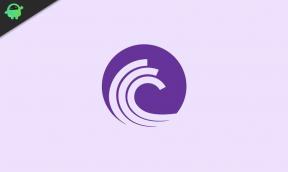Irbis TZ727 juurimise lihtne meetod Magiski abil [TWRP-d pole vaja]
Nutitelefoni Juurdumine / / August 05, 2021
Irbis TZ727 on üks Irbise kaubamärgi uusimaid nutitelefone. See töötab Android 8.1 Oreo laos, mis on optimeeritud madala tehniliste näitajatega nutitelefonide jaoks. Kui kasutate seda seadet ja soovite lubada juurjuurdepääsu Magiski kaudu, on see juhend mõeldud teile. Siin oleme jaganud nõutavad allalaadimised, eeltingimused ja lihtsa meetodi Juur Irbis TZ727 Magiski abil ilma TWRP taastamiseta.
Androidi kasutajana soovib enamik meist oma Android-seadmeid tugevalt kohandada. Android-seadme juurdumine avab piiramatud kohandamise võimalused, mis hõlmavad installimist juurdunud rakendused, talveunerežiimis taustal töötavad ülesanded, parandage aku kasutusaega, lukustuskuva või olekuriba muudatusi, jne. Samuti pakub see süsteemirakenduste desinstallimist, süsteemi juurfailide redigeerimist / kustutamist, kohandatud moodulite installimist ja palju muud. Kõik need asjad ei saa ilma juurdumiseta olla võimalik.

Sisukord
-
1 Mis on Magisk?
- 1.1 Eeltingimused:
- 1.2 Nõutavad allalaadimised:
- 2 1. Käivitamispildi ekstraheerimise ja parandamise sammud Magiski abil
-
3 2. Paigutatud alglaadimispildi installimine Irbis TZ727-sse
- 3.1 Sammud süsteemitu juuri kontrollimiseks
Mis on Magisk?
Saadaval on kaks kõige populaarsemat ja laialdasemalt kasutatavat juurdumismeetodit, näiteks SuperSU ja Magisk. Nii SuperSU kui ka Magisk pakuvad juurjuurdepääsu, kuid tänapäeval eelistab enamik arendajaid ja kasutajaid Magiskit. Magisk on süsteemivaba juur, mis võimaldab juurjuurdepääsu süsteemi komponentidele, mõjutamata süsteemi tuumfaile.
Seetõttu muudab ja salvestab Magisk ajutisi faile seadme alglaadimispartitsiooni. See on üsna ohutu meetod ja tõhus. See ei takista Google'i turbefunktsiooni SafetyNet ja ka teised pangarakendused töötavad Magiskiga hästi. Magiskiga on kaasas rakendus Magisk Manager, mis pakub juurdunud seadme olekut, kohandatud moodulite allalaadimist ja installimist seadmesse ning muud.
Pane tähele:
- Teie seadme garantii võib pärast juurdumist tühistada.
- Juurdumine blokeerib tarkvara OTA värskendused.
Vaatame nüüd Magiski abil Irbis TZ727 juurutamise nõudeid, allalaadimisi ja samme.
Eeltingimused:
- Stock ROM ja Boot Image File on ainult mudeli Irbis TZ727 jaoks.
- Tehke kindlasti a seadme andmete täielik varundamine Esiteks.
- Laadige seadme akut vähemalt üle 60%.
- Teil on vaja arvutit / sülearvutit ja USB-kaablit.
- Laadige altpoolt alla kõik vajalikud failid.
Nõutavad allalaadimised:
- Laadige alla ADB ja Fastboot faile. (Windows/MAC)
- Irbise USB-draiverid - laadige see alla ja installige oma arvutisse.
- Laadige alla Magisk Manageri rakendus teie seadme jaoks.
- Irbis TZ727 aktsia ROM - laadige oma arvutisse alla.
- Laadige alla ja installige SPD Flash-tööriist ka oma arvutis.
Kohustustest loobumine:
Seadme juurdumine tühistab seadme (te) garantii. Oleme veebisaidil GetDroidTips. Me ei vastuta mis tahes probleemide või vigade eest, mis ilmnevad teie seadmes mis tahes faili vilkumise ajal või pärast selle juhendi järgimist. Veenduge, mida teete. Mis tahes sobimatu toiming või meetod võib teie seadet telliskiviks muuta või seade võib olla bootloopi kinni jäänud. Soovitame teil kõigepealt teha täielik varukoopia ja seejärel jätkata omal vastutusel.
Läheme ükshaaval juurimisetappide juurde.
1. Käivitamispildi ekstraheerimise ja parandamise sammud Magiski abil
- ROM tuleb arvutisse alla laadida ja välja tõmmata.
- Kinnitage seade USB-kaabli abil ja kopeerige ainult boot.img-fail ekstraktitud kaustast oma seadme mällu
- Avage oma seadmes rakendus Magisk Manager. Kui ilmub hüpik, milles palutakse installida Magisk, valige Install ja valige uuesti installimine.
- Puudutage valikut „Patch Boot Image File”.

- Minge sisemällu ja valige oma telefoni alglaaditud pilt, mille olete varem üle kandnud.
- Oodake paar sekundit. Magisk hakkab buutimispilti lappima.
- Kui alglaadimise pilt on lappitud, kopeerige „patched_boot.img” sisemälust ja asendage see oma arvuti samasse eraldatud ROM-i kausta.
Nüüd peate plaasterdatud alglaadimisfaili vilkumiseks järgima teist sammu.
2. Paigutatud alglaadimispildi installimine Irbis TZ727-sse
Järgige antud linki, et installida Patch Boot Image Irbis TZ727-sse:
Juhend täidetud alglaadimispildi installimiseks Spreadtrumi seadmesseRoot Irbis TZ727 ADB Fastboot'i kaudu
Mõnel juhul, kui ülaltoodud meetod Irbis TZ727 juurutamiseks ei toimi, proovige ADB kiirlaadimismeetodi kaudu.
- Pärast ADB Fastboot tööriista väljavõtmist peate paigatud alglaadimise pildi teisaldama samasse kausta. Hoidke all klahvi Shift ja klõpsake hiire parempoolsel nupul, et avada käskude aken / PowerShell.
- Käivitage avatud käsuviibal järgmine käsk.
- Magise installimiseks ja oma Android-seadme juurimiseks vilgutage „patched_boot.img”:
kiirkäivitamise välkmälu käivitamine
- A / B jaotussüsteemiga seadmete jaoks kasutage järgmisi käske: fastboot flash boot_a patched_boot.img
kiire alglaadimine välklamp boot_b patched_boot.img
Palun asendage [patched_boot.img] allalaaditud alglaadimisfaili nimega, millele järgneb laiend .img.
- Algab vilkuv protsess. Kui see on tehtud, jookse
kiirkäivitamise taaskäivitamine
- Olete valmis.
Sammud süsteemitu juuri kontrollimiseks
- Laadige alla ja installige Magisk Manager APK ja käivitage see.
- Süsteemita juurte olemasolu kontrollimiseks kontrollige ekraani ülaosa ja kui näete kõiki suvandeid Green Tick, tähendab see, et olete SafetyNeti funktsiooni edukalt juurinud ja sellest mööda läinud.
Loodame, et see juhend on teile abiks ja olete Magiski kaudu oma Irbis TZ727 seadme lihtsalt juurdunud. Kõigi päringute korral võite küsida allpool toodud kommentaaridest.
Alustasin oma blogijakarjääri 2014. aastal ning töötasin lisatulu saamiseks ka Androidi nišiplatvormil. Käsitlen teemat Juhendid, tarkvarauuendused, kohandatud ROM-i värskendused ja ka toote ülevaade. Olen 24-aastane, lõpetanud Sikkim Manipali ülikoolis MBA (ärijuhtimise magister).
![Irbis TZ727 juurimise lihtne meetod Magiski abil [TWRP-d pole vaja]](/uploads/acceptor/source/93/a9de3cd6-c029-40db-ae9a-5af22db16c6e_200x200__1_.png)

![Stock ROMi installimine IKU T2-le [püsivara Flash-fail]](/f/59e249d7433a9b6ebd1a7e523b4df55f.jpg?width=288&height=384)